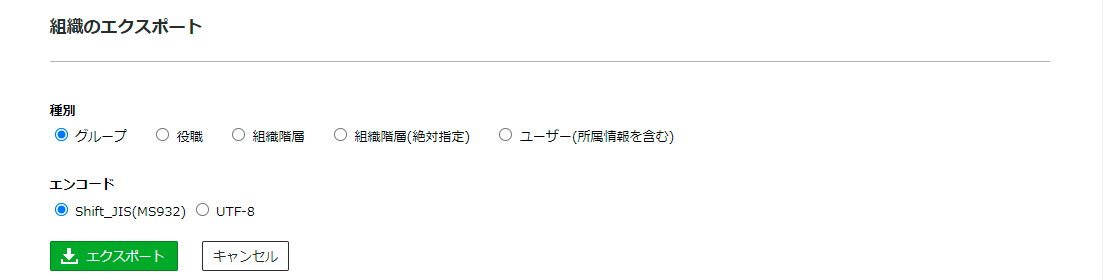既存の組織を編集する方法¶
運用中の組織を編集して組織変更を行う方法を説明します。現在運用中の組織に変更内容を即時反映することができます。
注意
- 変更した内容は、運用中の組織に即時反映されます。
ただし、申請時のルート(承認者や決裁者)には、新規申請や別名申請をしたときから反映されます。 - 組織変更前に申請した案件は、変更前の組織のルート(承認者や決裁者)で承認が行われます。
- 組織変更前に下書き保存した案件、かつ異動などで下書き保存時から所属(グループや役職)が変更になった場合、[下書き一覧]画面の[申請件名]リンクより別名申請する必要があります。
なお、別名申請の際は下書き保存した時点の内容で申請が可能です。 - 再申請請求や取戻しにより再申請を行う場合、再申請時のルートは初回申請時の組織情報を元に承認者が決まります。
そのため、変更前の組織で申請した案件を変更後の組織で再申請する場合でも、変更前の組織のルート(承認者や決裁者)で申請が行われます。 - 組織変更によるルートやワークフローなどへのコンテンツの影響は、「各コンテンツへの影響 」を参照ください。
組織変更時の対応は「画面上から行う方法」と「CSVファイルをインポートする方法」の2つの方法があります。
設定方法
◇画面上から行う方法
[組織の編集]画面や[ユーザーの編集]画面上から組織変更を行います。
例としてサンプルデータに含まれる組織「ワークフロー株式会社」を使用します。[組織の編集]画面を表示
定義データのバックアップを取得
エクスポート機能を使用して変更前の定義データのバックアップを取得します。
ヒント
設定不備などにより組織変更後に問題が発生した際に、取得した定義データのCSVファイルをインポートすることでバックアップ時点の状態に戻すことが可能です。
その場合、以下の手順でインポートを行います。
[組織]画面より運用中の組織をクリックし、[組織の編集]画面を表示します。
[編集開始]ボタンをクリックします。
[インポート]ボタンをクリックし、[組織のインポート]画面を表示します。
以下を選択し、[インポート]ボタンをクリックします。
種別 インポートする組織定義データ ファイル (csv) バックアップ用に取得した定義データのCSVファイル エンコード エクスポート時に選択したエンコード オプション [一行目を無視する]チェックなし 更新方法 すべて置き換える 組織変更対応を実施
変更方法は、「組織変更時の対応方法 - 画面上から行う方法」 を参照ください。
ヒント
「組織変更時の対応方法 - 画面上から行う方法」 では、複製した組織に対して組織変更対応を行っていますが、同様の手順で対応できます。
組織を保存
◇CSVファイルをインポートする方法
CSVファイルをインポートして組織変更を行います。
例としてサンプルデータに含まれる組織「ワークフロー株式会社」を使用します。[組織の編集]画面を表示
定義データのバックアップを取得
エクスポート機能を使用して変更前の定義データのバックアップを取得します。
ヒント
設定不備などにより組織変更後に問題が発生した際に、取得した定義データのCSVファイルをインポートすることでバックアップ時点の状態に戻すことが可能です。
その場合、以下の手順でインポートを行います。
[組織]画面より運用中の組織をクリックし、[組織の編集]画面を表示します。
[編集開始]ボタンをクリックします。
[インポート]ボタンをクリックし、[組織のインポート]画面を表示します。
以下を選択し、[インポート]ボタンをクリックします。
種別 インポートする組織定義データ ファイル (csv) バックアップ用に取得した定義データのCSVファイル エンコード エクスポート時に選択したエンコード オプション [一行目を無視する]チェックなし 更新方法 すべて置き換える 組織変更対応を実施
変更方法は、「組織変更時の対応方法 - CSVファイルをインポートする方法」 を参照ください。
ヒント
「組織変更時の対応方法 - CSVファイルをインポートする方法」 では、複製した組織に対して組織変更対応を行っていますが、同様の手順で対応できます。
組織を保存